Problem
- Du får en feilmelding når du kobler datamaskinen til en trådløs skjerm (for eksempel med Miracast eller Microsoft Wireless Display Adapter)
Løsning
-
Trykk på F5-tasten for å åpne Avansert oppsett.
-
Klikk på Nettverksbeskyttelse → Brannmur, utvid Avansert og klikk på Rediger ved siden av Regler.
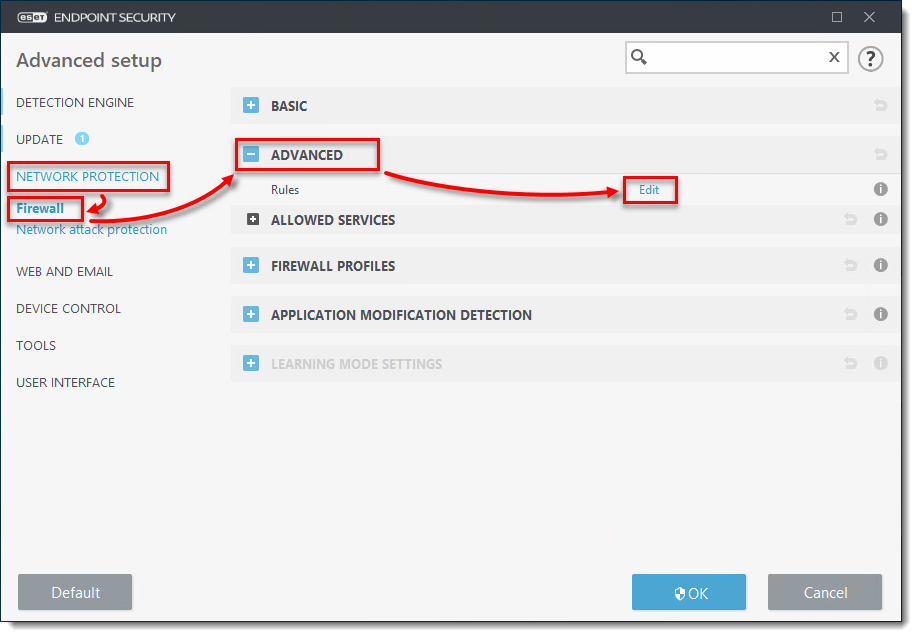
Figur 1-1
Klikk på bildet for å vise det i større format i et nytt vindu -
Klikk på Legg til.
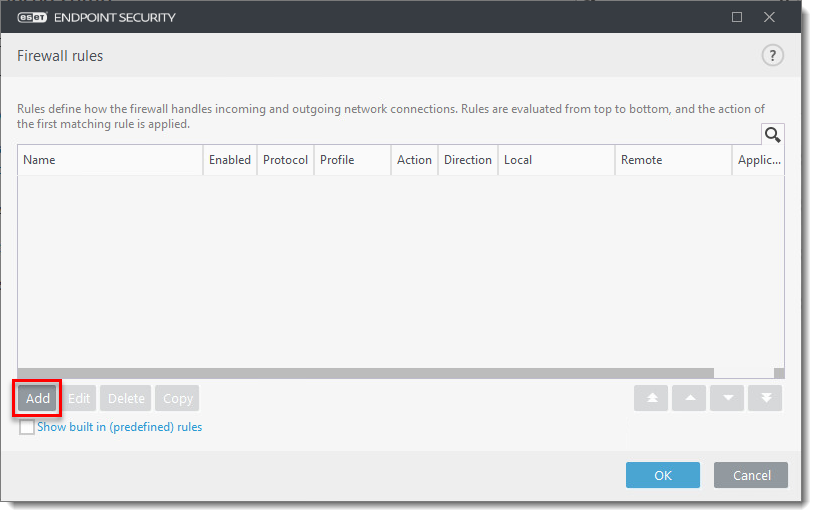
Figur 1-2
Klikk på bildet for å vise det i større format i nytt vindu -
Skriv inn et navn på regelen, og velg følgende alternativer:
- Retning: Begge
- Handling: Tillat
- Protokoll: Protokoll: TCP OG UDP
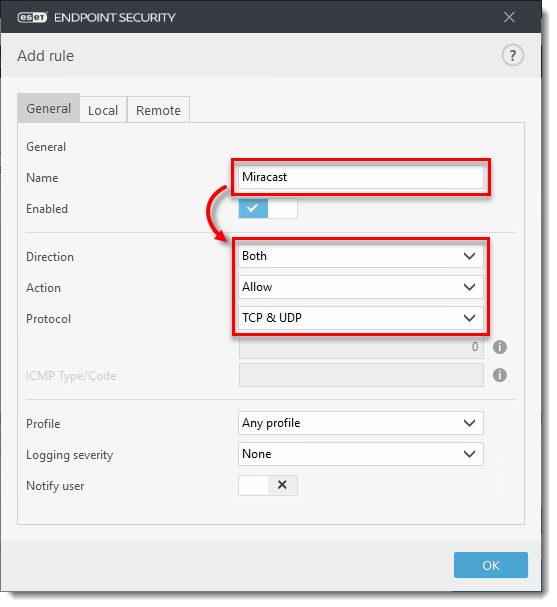
Figur 1-3
Klikk på bildet for å vise det i større format i et nytt vindu -
Klikk på Local og skriv inn eller kopier/lim inn
C:\Windows\System32\WUDFHost.exei feltet Application.
Figur 1-4
Klikk på bildet for å vise det i større format i nytt vindu -
Klikk på OK → OK → OK for å opprette et brannmurunntak som aktiverer trådløse skjermtilkoblinger.
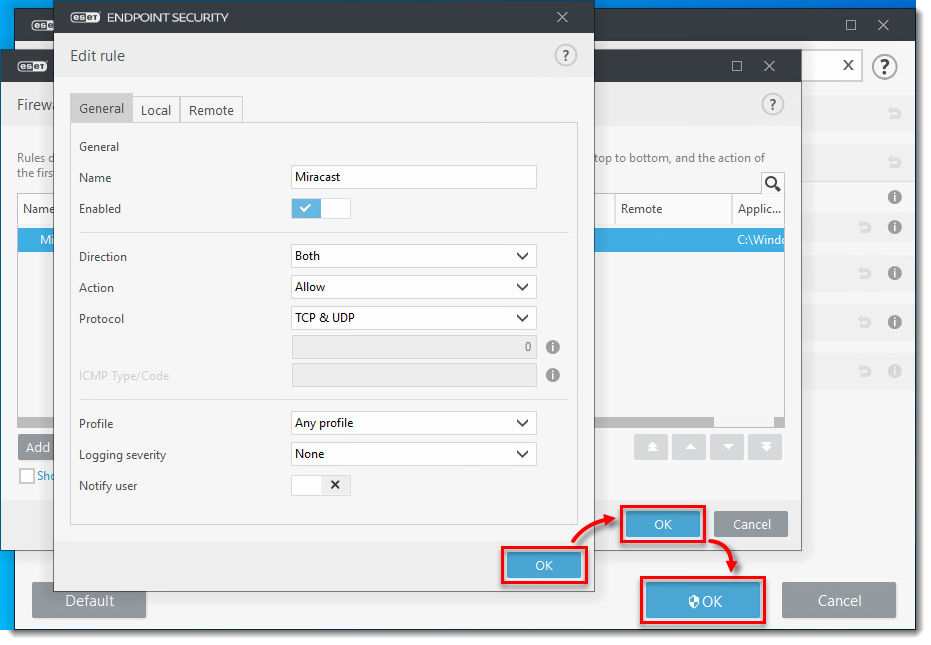
Figur 1-5
Klikk på bildet for å vise det i større format i nytt vindu